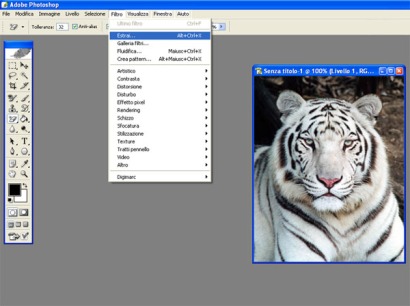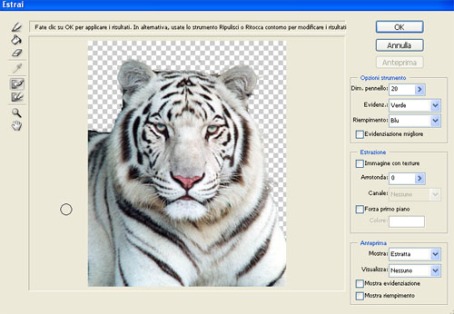Windows Xp non consente di gestire agevolmente diverse configurazioni di rete. Questa lacuna risulta particolarmente seccante per gli utenti che hanno la necessità di connettersi a diverse reti (ad esempio gli utenti con un computer portatile).
Questo problema si può aggirare utilizzando il prompt dei comandi: Start >> Esegui >> cmd >> OK
Il primo passo consiste nel salvare le varie configurazioni utilizzate (casa, ufficio, amici…) in un file di testo.
Digitare quindi sul prompt dei comandi: netsh -c interface dump > c:\reti\Home.txt
Questo comando salva, per l’appunto, l’attuale configurazione di rete (indirizzi Ip, subnet, server DNS…) nel file Home.txt nella cartella c:\reti\.
Ovviamente il percorso della cartella e il nome del file di testo sono arbitrari, in questo caso si è scelto Home.txt perchè si sta salvando la configurazione utilizzata per casa.
Modificare la configurazione di rete per un’altra rete di cui si fa parte (la rete dell’ufficio ad esempio), e ripetere il primo passo utilizzando stavolta il comando netsh -c interface dump > c:\reti\Office.txt
Per una questione di ordine si utilizza la stessa cartella in cui si è salvata la configurazione precedente.
Dopo aver salvato tutte le configurazioni utilizzate nei rispettivi file di testo, è necessario creare dei file .bat, per velocizzare i futuri cambi di configurazione.
Aprire un qualunque editor di testo (Blocco Note ad esempio) , copiare il seguente codice:
@echo off
netsh -f c:\reti\Home.txt
ipconfig/flushdns
exit
infine salvare il file con estensione .bat sul desktop (in questo caso chiamiamo il fle Home.bat, poichè richiama il file Home.txt).
Ripetere l’operazione per tutti i file di testo creati col primo passo.
In questo modo, ogni volta che si effettua un cambio di rete, è sufficiente cliccare sul file bat appositamente creato per la rete, ed automaticamente verrà cambiata la configurazione.